Zestaw, czyli lista plansz
Zamykając okno edycji planszy, jeśli tylko
zestaw zawiera jakąkolwiek planszę, zostajemy przeniesieni do okna listy plansz.
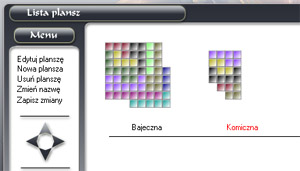
Na liście plansz widzimy wszystkie plansze
składające się na dany zestaw. Jedna z nich jest aktywna, wyróżniona czerwonym
podpisem. Klikając w miniaturę planszy czynimy aktywną inną z plansz.
Polecenia menu odnoszą się właśnie do
aktywnej planszy.
Menu:
- Edytuj planszę - aktywną planszę
wczytujemy do okna edycji, gdzie możemy dokonać zmian na planszy.
Wprowadzone zmiany możemy zapisać w oknie edycji planszy.
- Nowa plansza - rozpoczynamy tworzenie nowej
planszy. W oknie jak niżej wprowadzamy nazwę planszy. Po wprowadzeniu nazwy edytujemy
nową planszę (tworzymy ją od podstaw).
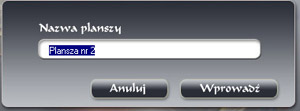
- Usuń planszę - usuwamy aktyną planszę z
listy. Uwaga: Z opcji korzystamy rozważnie, gdyż brak jest możliowści cofnięcia
operacji.
- Zmień nazwę - zmieniamy nazwę aktywnej
planszy.
- Zapisz zmiany - zapisujemy zmiany w zestawie
do pliku. Pierwszy zapis wiąże się z podaniem nazwy pliku i wskazaniem miejsca zapisu.
Skorzystać możemy również ze skrótu Ctrl+S.
 |
Korzystając
z elementu menu jak na rysunku obok, możemy przesuwać aktywną planszę w wybranym
kierunku. W ten sposób możemy zmienić porządek na liście lub dodany na końcu element
listy przenieść szybko na początek. |
Możemy również skopiować
i wkleić puzzel korzystając z opcji "Kopiuj", "Wklej".
Skopiować możemy z tej samej (chcemy utworzyć nowy puzzel lekko zmodyfikowany)
jak i innej instancji programu (kopiujemy puzzel z innego zestawu). |
Posługiwanie się listą plansz jest
proste.
|

